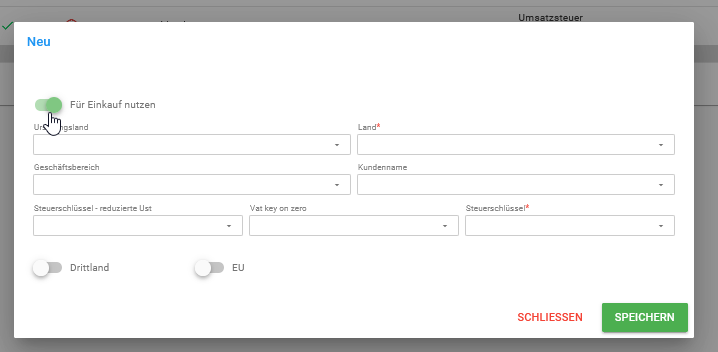Steuerregeln für den nationalen und internationalen Vertrieb und Einkauf festlegen
Wenn Sie internationalen Handel betreiben und Rechnungen für ausländische Kunden erstellen, sollten Sie vorab die entsprechenden Steuerregeln festlegen. Dadurch werden Ihre Vertriebsbelege mit den richtigen Steuern versehen.
Gleiches gilt, wenn Sie von Lieferanten aus dem In- und Ausland Waren einkaufen.
Steuerregeln Verkauf definieren
Inland
Für Inlandsrechnungen werden die Steuersätze direkt aus dem Artikelstamm genommen. Inland bezieht sich immer auf die Einstellung des Landes. Öffnen Sie die Transaktion System -> Unternehmen [SYS07] -> Land. Wenn dort Deutschland ausgewählt ist und es wird eine Rechnung an einen Kunden aus Deutschland geschrieben, wird der Steuersatz direkt aus dem Artikel genommen.
Normaler und ermäßigter Steuersatz
Es gibt Artikel, die neben dem Standardsteuersatz mit einem ermäßigten Steuersatz z.B. 7% verkauft werden. Wenn Sie Artikel sowohl mit dem Standardsteuersatz, als auch mit einem ermäßigten Steuersatz verkaufen, können Sie diese vorab in den Steuerregeln festlegen (siehe unten).
Wichtig: Die Artikel mit dem ermäßigten Steuersatz müssen im Artikelstamm den Haken bei “ermäßigter Steuersatz” haben, damit der Steuersatz nicht durch eine Steuerregel automatisch geändert wird.
Ausland
Für die ausländischen Rechnungen (manuelle Erstellung eines Verkaufsbelegs oder Bestellimport) müssen die Steuerregeln für das entsprechende Empfängerland gepflegt werden.
Die Steuerregeln erstellen Sie wie folgt:

- Öffnen Sie die Transaktion Prüftabellen[BAS01]
- Wechseln Sie auf den Tab Basis
- Klicken Sie auf die Schaltfläche Steuerregeln
- Klicken Sie auf den Button +Hinzufügen
- Füllen Sie die Felder nach Bedarf aus
- Land = Land des Warenempfängers
- Ursprungsland = Land des Versenders
- Dokumententypen = wählen Sie hier einen entsprechenden Belegtyp, wenn die Steuerregeln nur bei der gewählten Belegart anzuwenden ist.
- Geschäftsbereich = wählen Sie hier einen entsprechenden Geschäftsbereich, wenn die Steuerregeln nur bei dem gewählten Geschäftsbereich anzuwenden sind.
- Artikelstamm = wählen Sie hier einen entsprechenden Artikel, wenn die Steuerregeln nur bei dem gewählten Artikel anzuwenden ist.
- Artikelgruppe = wählen Sie hier eine entsprechende Artikelgruppe, wenn die Steuerregeln nur bei der gewählten Artikelgruppe anzuwenden ist.
- Kundenname = wählen Sie hier einen entsprechenden Kunden, wenn die Steuerregeln nur bei dem gewählten Kunden anzuwenden sind.
- Marktplatz = wählen Sie hier einen entsprechenden Marktplatz, wenn die Steuerregeln nur bei dem gewählten Marktplatz anzuwenden ist.
- Währung / Betrag / kleiner als Betrag = gibt es Steuerregeln, die in Abhängigkeit von einem bestimmten Wert gesetzt werden müssen, kann auf der Basis der Felder definiert werden, wenn Warenwert unter 100 € nehme Steuersatz A. Diese Konfigurationsmöglichkeit ist im Rahmen des Brexit entstanden.
- Steuerschlüssel – reduziert // Steuerschlüssel = Wenn Sie Artikel mit normalem und ermäßigtem Steuersatz verkaufen (z.B. 19% und 7%), müssen Sie diese in den Regeln entsprechend speichern. Wählen Sie hierfür im Feld „Steuerschlüssel“ den Standrad-Steuerschlüssel für z.B. „VK 19%“ und im Feld “ermäßigter Steuerschlüssel“ den Steuerschlüssel z.B. „VK ermäßigt 7%“ aus.
- UST-ID-Check Steuerschlüssel = Steuerregeln für Lieferungen ins europäische Ausland und im B2B-Bereich beachten Sie bitte: die Definition des Steuerschlüssels und des UST-ID-Check Steuerschlüssel ist erforderlich. z.B. Kunde hat seinen Sitz in Kroatien: Steuerschlüssel für Kroatien 25% Umsatzsteuer. Bestellt ein Kunde ohne Steuernummer müssen die 25% Umsatzsteuer ausgewiesen werden –> Steuerschlüssel Umsatzsteuer 25% // Bestellt ein Kunde mit Steuernummer muss keine Umsatzsteuer ausgewiesen werden –> innergemeinschaftliche EU-Lieferung.
- Gültig von = wird in einem Land eine Steueranpassung zu einem Tag X verabschiedet, können Sie die Steuerregel schon in reybex vorab hinterlegen und festlegen, ab welchem Tag diese erst angewendet werden soll
- Checkboxen:
- Für Einkauf nutzen = aktivieren Sie die Checkbox, wenn die Steuerregel nur im Einkauf anzuwenden ist.
- Drittland = aktivieren Sie die Checkbox, wenn die Steuerregel für alle Drittländer angewendet werden soll, in diesem Fall muss das Feld Land dann nicht mehr gefüllt werden. So müssen die Steuerregeln nicht für alle Länder einzeln angelegt werden z.B. Schweiz, China, etc.
- EU = aktivieren Sie die Checkbox, wenn die Steuerregel für alle EU-Länder angewendet werden soll, in diesem Fall muss das Feld Land dann nicht mehr gefüllt werden. So müssen die Steuerregeln nicht für alle Länder einzeln angelegt werden z.B. Österreich, Frankreich, etc. Diese Funktion kann nicht verwendet werden, wenn Sie am OSS teilnehmen.
- UST-ID-Check beim Bundeszentralamt für Steuern = Zusätzlich kann auch der Real-Time UST-ID-Check beim Bundeszentralamt für Steuern aktiviert werden. Wenn dieser aktiv ist, wird beim Orderimport eine Abfrage der Steuernr. beim Bundeszentralamt gestellt und nur der UST-ID-Check Steuerschlüssel gezogen, wenn die Prüfung ein positives Ergebnis zurückgemeldet hat. War die Prüfung nicht erfolgreich wird der Steuerschlüssel angewendet, also ob keine Steuernummer vorlag und die UST-ID wird innerhalb des Beleges mit einem Achtungs-Kennzeichen markiert
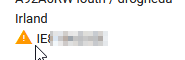
- klicken Sie auf speichern.
Die hier hinterlegten Regeln werden grundsätzlich als erstes geprüft, unabhängig davon ob die Artikel in reybex bereits angelegt sind oder nicht.
Regeln bei fehlenden Einstellungen
Wenn die Steuerregel für ein Empfängerland fehlt, wird der Steuerschlüssel direkt aus dem Artikel verwendet. Für Artikel, welche beim Erstellen einer Rechnung oder beim Bestellimport noch nicht in reybex angelegt sind, wird bei Rechnungen der Steuersatz welcher in der System -> Unternehmen -> Generell -> im Feld “Standard Steuersatz” gepflegt ist, genommen.
Steuerregeln Einkauf definieren
Wenn Sie Steuerregeln für den Bereich Einkauf anlegen wollen, aktivieren Sie die Checkbox Für Einkauf nutzen. Es ändert sich die Maske der angezeigten Felder. Die Steuerregeln erstellen Sie wie folgt:
- Öffnen Sie die Transaktion Prüftabellen[BAS01]
- Wechseln Sie auf den Tab Basis
- Klicken Sie auf die Schaltfläche Steuerregeln
- Klicken Sie auf den Button +Hinzufügen
- Aktivieren Sie den Button Für Einkauf nutzen
- Füllen Sie die Felder nach Bedarf aus
- Ursprungsland = Land des Versenders (Sitz des Lieferanten)
- Land = Land des Warenempfängers (in der Regel Ihr Unternehmen)
- Geschäftsbereich = wählen Sie hier einen entsprechenden Geschäftsbereich, wenn die Steuerregeln nur bei dem gewählten Geschäftsbereich anzuwenden sind.
- Kundenname = wählen Sie hier einen entsprechenden Kunden, wenn die Steuerregeln nur bei dem gewählten Kunden anzuwenden sind.
- Hinterlegen Sie die gewünschten Steuerschlüssel, welche bei dem entsprechenden Geschäftsvorfall gezogen werden sollen.
- Wenn Sie eine Steuerregel für alle EU oder Drittländer anlegen wollen, aktivieren Sie die jeweilige Checkbox Drittland bzw. EU, in dem Fall wird dann das Feld Ursprungsland ausgeblendet.